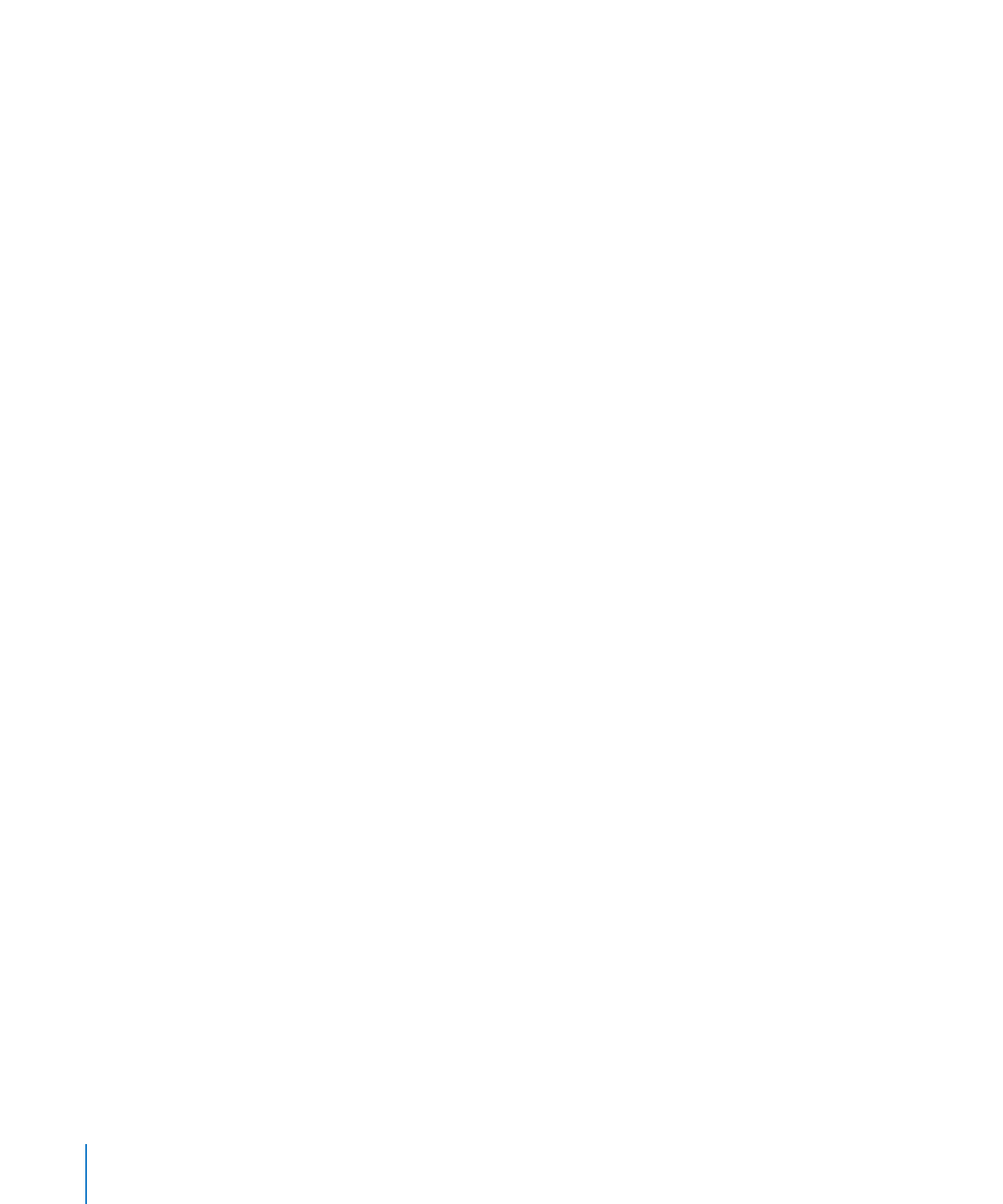
再利用可能な表を定義する
事前定義された表のメニューに独自の表を追加して、ツールバーの「表」をクリックしたときや、
「挿入」>
「表」と選択したときに表示されるようにすることができます。再利用可能な表には、好きな表スタイ
ルと構造を設定し、内容(ヘッダテキストや数式など)を含めることができます。
再利用可能な表を定義するには:
1
表を選択します。
2
表の表スタイルを定義します。
表スタイルによって、枠線、背景、および表のセル内のテキストのフォーマットが決まります。
表スタイルを定義する
1
つの方法として、
112
ページの「表スタイルの属性を変更する」および
113
ペー
ジの「表スタイルをコピーする/ペーストする」の手順に従う方法があります。
また、再利用可能な表に、カスタマイズした表の構造と内容だけを適用し、スタイルは表のデフォルト
スタイルを使用することもできます。このオプションの使用方法については、手順
7
を参照してくださ
い。
3
表の構造を定義します。
表のサイズを変更するには、
50
ページの「表のサイズを変更する」および
63
ページの「表の行/列
のサイズを変更する」を参照してください。
列と行を定義するには、
56
ページの「表の行や列を操作する」を参照してください。
表のセルを分割または結合するには、
83
ページの「表のセルを分割する」または
83
ページの「表
のセルを結合する」を参照してください。
4
再利用する内容を追加し、フォーマットを設定します。手順については、
75
ページの「表のセルに値
を設定する」を参照してください。追加する数式は、定義対象の表内のセルのみを参照します。
5
「フォーマット」>「詳細」>「表を取り込む」と選択します。
6
表の名前を入力します。
7
表をスプレッドシートに追加するときに有効になるデフォルトの表スタイルを使って表のスタイルを設定
する場合は、「書類のデフォルトのスタイルを使用」を選択します。または、手順
2
で定義した表スタ
イルを使います。
8
「
OK
」をクリックします。
ツールバーの「表」をクリックするか、「挿入」>「表」と選択すると表示される事前定義された表の
メニューから選択することによって、再利用可能な表のコピーを現在のスプレッドシートに追加できるよ
うになりました。
メニュー上の表の配置や名前を変更したり、削除したりするには、「フォーマット」>「詳細」>「表
を管理」と選択します。事前定義された表の名前を変更するには、名前をダブルクリックします。表の
リスト内で表を上下に移動するには、表を選択し、上矢印ボタンまたは下矢印ボタンをクリックします。
表を削除するには、削除(−)ボタンをクリックします。操作を終えたら、「終了」をクリックします。
表とメニューの変更は現在のスプレッドシートにのみ適用されます。再利用可能な表とメニューの変更
をほかのスプレッドシートでも使用する場合は、
240
ページの「カスタムテンプレートを保存する」の
手順で、スプレッドシートをテンプレートとして保存します。
52
第
3
章
表を使う
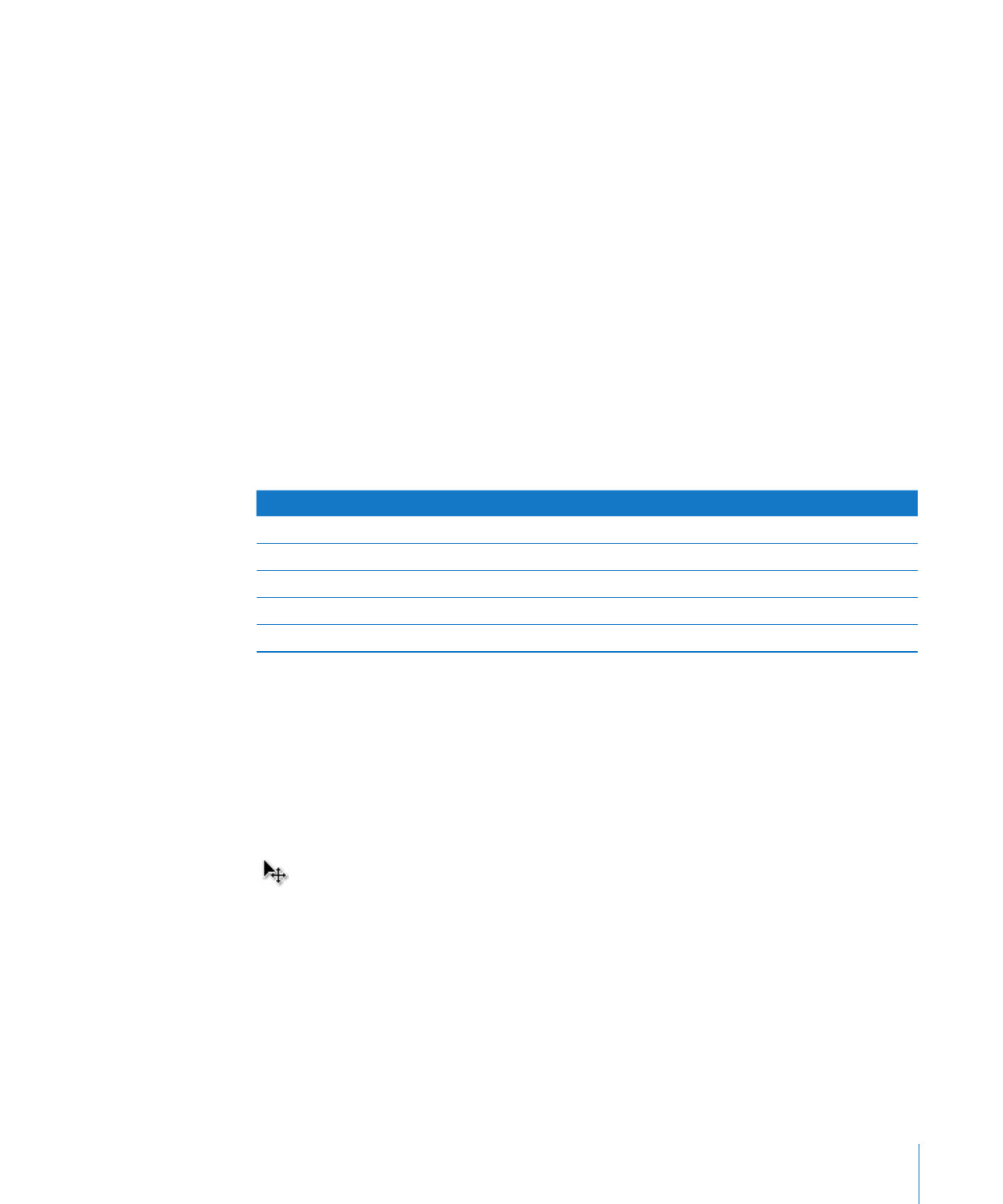
第
3
章
表を使う
53
iWork